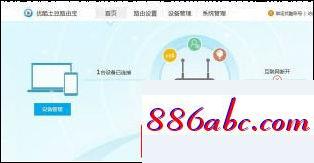由于优酷土豆路由宝是一款赚钱神器,不少用户在购买以后不知道该如何设置,本文将为大家带来设置安装路由器的教程,一起来看看吧。
优酷路由宝怎么设置
1、路由的外包装是用牛皮盒子包装的,看起来十分简洁,但是盒子也很硬,防止暴力物流使路由器受伤。接下来就先插上电源和路由宝。



2、然后在游览器输入"wifi.youku.com",比其他普通路由器好的一点就在于不再需要记住繁琐的IP地址,以网址类型更容易让普通用户上手设置。
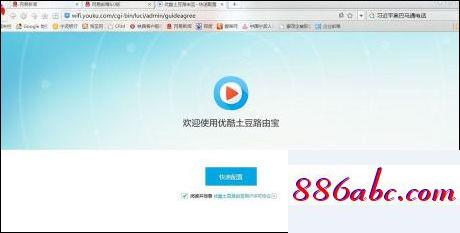
3、第一次使用会显示“快速设置”,点进进入

4、接下来就是设置”上网帐号“和WIFI名称及密码。
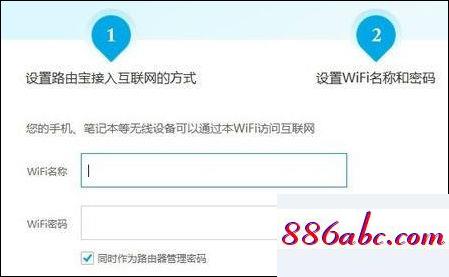
5、下面就是设置完成的提示,点击“立即体验”,当登入主页面后会提示你“检测到新的版本”,那就更新一下把。在更新的时候可别把掉电源什么的。
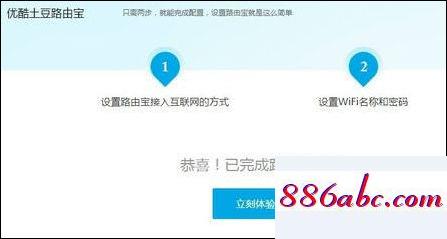
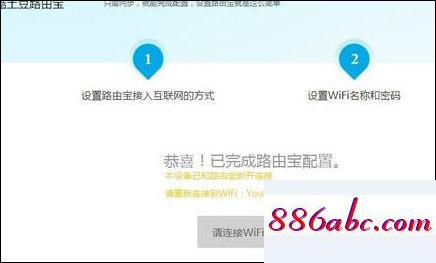
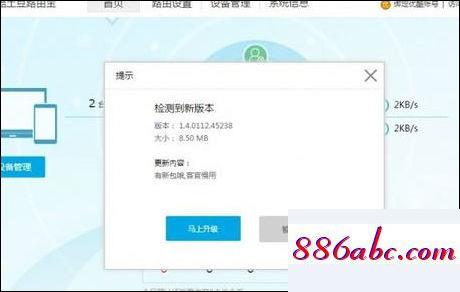
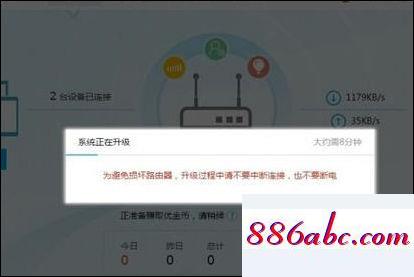
6、完成后重新登入路由宝,输入密码

7、下面分别是联网和未联网的状态图,这样路由的大致设置就完成了。第一天的收入不会马上体现出来,需要耐心等待。